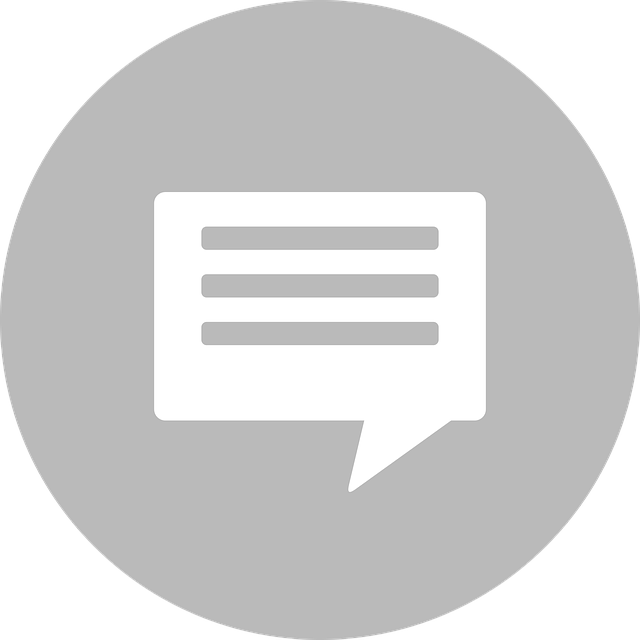Excel VBAでは、セルに付けられた**コメント(旧:メモ)**を簡単に削除することができます。
この記事では、特定の列に存在するすべてのコメントを検出し、削除する方法をご紹介いたします。
目次
VBAコード:特定列のコメントを削除する処理
Sub DeleteAllCommentsInColumn()
Dim targetCell As Range
Dim commentRange As Range
On Error Resume Next
Set commentRange = Columns("B").SpecialCells(xlCellTypeComments) ' B列のコメント付きセルを取得
On Error GoTo 0
If commentRange Is Nothing Then
MsgBox "B列にコメントは存在しません。"
Exit Sub
End If
For Each targetCell In commentRange
targetCell.Comment.Delete
Next
MsgBox "B列のコメントはすべて削除されました。"
End Sub
コードの説明
| 処理 | 内容 |
|---|---|
SpecialCells(xlCellTypeComments) | コメントのあるセル範囲のみを抽出 |
targetCell.Comment.Delete | コメントを削除 |
On Error Resume Next | コメントがない場合のエラーを回避 |
MsgBox | 結果をユーザーに通知 |
注意点と補足
xlCellTypeCommentsは、**従来のコメント(メモ)**が対象です。**スレッドコメント(新しい形式)**には対応しておりません。- 範囲全体(例:
ActiveSheet.UsedRange)や全列を対象に変更することも可能です。 - 空のコメントセルがない場合、
SpecialCellsはエラーになるため、On Error Resume Nextを併用します。
使用例
- 他人から提供されたExcelファイルにある不要なコメントを一括削除したい場合
- テンプレート作成時に、仮のメモをクリアしてから配布したい場合
- 操作ミスや自動記録で増えたコメントをまとめて消したいとき
まとめ|不要なコメントはVBAで安全に一括削除可能
Excelで作業中、不要となったコメントを1つひとつ削除するのは手間がかかります。
VBAを使えば、特定列やシート全体のコメントを瞬時に一括削除することが可能です。
- コメントを持つセルだけを抽出して処理
- 削除前に存在確認を行う
- ユーザーにわかりやすい通知を表示
こうした一連の処理により、より安全で柔軟なVBA実装が可能になります。